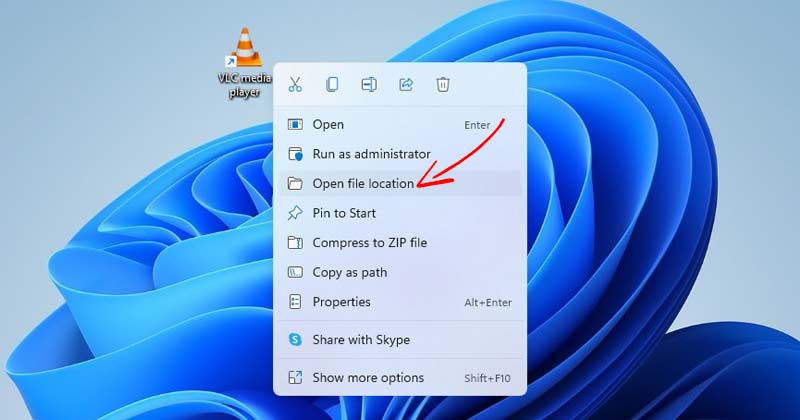
Windows 11 사용자는 프로그램 파일이 시스템 설치에 자주 사용되는 C: 드라이브에 저장되고 모든 앱과 프로그램이 기본적으로 거기에 저장된다는 것을 알고 있습니다.
그러나 앱 설치 마법사에서 설치 위치를 변경할 수 있습니다. 이를 통해 프로그램 파일을 저장할 다른 폴더와 드라이브를 선택할 수 있습니다.
다른 폴더나 드라이브에 다른 앱과 프로그램을 설치하면 어느 시점에서 실제 설치 경로를 잊어버릴 수 있습니다. 이러한 경우 앱이나 프로그램을 찾으려면 몇 가지 방법을 사용해야 합니다.
보여 주다
Windows 11에서 앱 및 프로그램 위치를 찾는 3가지 방법
Windows 11 PC에서 모든 앱 또는 게임의 설치 디렉터리를 찾는 것은 매우 쉽습니다. 따라서 이 기사에서는 Windows 11 PC에서 프로그램이 설치된 위치를 찾는 가장 좋은 방법을 나열합니다. 확인해 봅시다.
1) 프로그램 아이콘을 이용하여 위치 찾기
바탕 화면에 보이는 앱 아이콘은 설치 폴더를 찾을 수 있습니다. 여기 당신이해야 할 일이 있습니다.
1. 먼저 설치 폴더를 찾고자 하는 프로그램을 마우스 오른쪽 버튼으로 클릭합니다. 다음으로 속성을 클릭합니다.
![]()
2. Target Field에서 설치 경로를 찾을 수 있습니다.
![]()
3. 또는 파일 위치 열기 버튼을 클릭하여 설치 폴더를 직접 엽니다.
![]()
그게 다야! 완료되었습니다. 바탕 화면 아이콘을 통해 앱의 설치 폴더를 찾는 방법입니다.
2) 시작 메뉴를 통해 프로그램 위치 찾기
이 방법에서는 Windows 11 시작 메뉴를 사용하여 앱 및 프로그램 위치를 찾습니다. 다음은 따라야 할 몇 가지 간단한 단계입니다.
1. 먼저 Windows 11 시작 메뉴를 열고 찾고 있는 프로그램의 이름을 입력합니다. 여기서는 VLC 미디어 플레이어를 사용하여 프로세스를 시연했습니다.

2. 프로그램을 선택하고 마우스 오른쪽 버튼을 클릭합니다. 그런 다음 ‘파일 위치 열기’ 옵션을 선택합니다.

그게 다야! 완료되었습니다. 그러면 설치 후 프로그램을 저장한 위치로 이동합니다.
3) 작업 관리자를 통해 앱 및 프로그램 위치 찾기
Windows 11의 작업 관리자를 사용하여 앱과 프로그램 위치를 찾을 수도 있습니다. 여기 당신이해야 할 일이 있습니다.
1. 먼저 Windows 11 시작 메뉴를 열고 작업 관리자를 입력합니다. 옵션 목록에서 작업 관리자를 엽니다.

2. 작업 관리자에서 아래와 같이 세부 정보 탭으로 전환합니다.

3. 이제 시스템에서 실행 중인 모든 프로세스 및 응용 프로그램을 찾을 수 있습니다.
4. 응용 프로그램을 찾아 마우스 오른쪽 버튼으로 클릭한 다음 파일 위치 열기를 선택합니다.

그게 다야! 그러면 응용 프로그램의 설치 폴더가 시작됩니다.
이 세 가지 방법은 Windows 11 PC에서 앱이나 게임의 설치 디렉터리를 찾는 데 도움이 됩니다. 이 기사가 도움이 되었기를 바랍니다! 친구들에게도 공유해주세요. 이와 관련하여 의문 사항이 있으면 아래 의견란에 알려주십시오.
